HelloWorld系列教材 (一)- 手把手教你做JDK环境变量配置
分下载,配置,验证三个步骤讲解如何进行JDK环境变量配置。
步骤?1?:?首先看配置成功后的效果
点WIN键->运行(或者使用win+r)
输入cmd命令
输入java -version 注: -version是小写,不能使用大写,java后面有一个空格
配置成功后,会出现版本信息 java version “1.8.0_65”注: 这是配置完成后的效果,在配置完成之前是看不到这个效果的
步骤?2?:?下载,并解压到E:\JDK
首先下载下载区(点击进入)的jdk.rar, 然后解压。
正确的目录是E:\JDK不要复制到e:\jdk\jdk 这个目录去了
注意目录结构
右键我的电脑->属性->高级->环境变量->系统变量
注意:是下面的系统变量,不是上面的用户变量
新建变量名 JAVA_HOME,变量值 E:\JDK
修改变量 Path ,在最前面加上 %JAVA_HOME%\bin;
注意:“Path"是首字母大写,不要改成"PATH” bin后面要有分号;
注意:系统变量上面的用户变量里,不要有这两个,如果有应该去掉,以避免被干扰。
注意:Win10 下PATH的配置有所不同,按照下个步骤配置即可:Win10 下环境变量Path的配置
如图所示,新增一个,放在最上面即可
点击确认关闭刚才的配置页面,这一步一定要做,否则刚才的配置不能生效
点WIN键->运行(或者使用win+r)
输入cmd命令
输入java -version
如果出现版本信息,表明配置成功
如果失败了,调整前面的配置,然后要重新启动cmd命令,而不是在原有的cmd里面输入 java -version
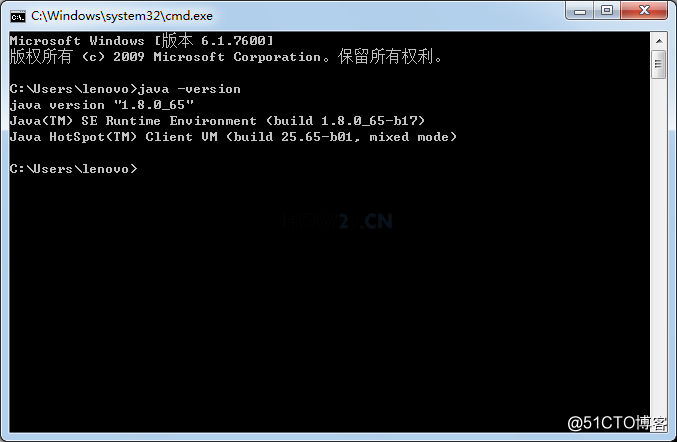
HelloWorld系列教材 (二)- 用命令行中编写第一个 java 程序
大家真正在工作中开发 java 应用都会使用eclipse,myeclipse, IntelliJ等等
不过依然值得花10分钟学习如何使用最原始的命令行格式编译和执行java 程序
使用最原始的命令行方式来执行Hello World
步骤?1?:?先看运行效果
在控制台下运行第一个Java程序,可以看到输出了字符串hello world
通常都会在e: 创建一个project目录
在这个例子里,我们用的是e:/project/j2se目录作为项目目录
所有的java代码都会放在这个项目目录下
并创建一个目录 src用于存放java源代码 .java 文件
创建第一个java 源文件
在屏幕空白位置,点击鼠标右键->新建->文本文件 得到一个文件”新建 文本文档.txt“
右键该文件->重命名为 HelloWorld.java
在该文件中敲入如下代码
public class HelloWorld{
public static void main(String[] args){
System.out.println(“hello world”);
}
}
因为java 是面向对象的编程语言,所以我们实际上是在创建一个个的类
class HelloWorld 表示这个类的名字是HelloWorld
public static void main(String[] args) 这是主方法,所有代码的入口
如果你学过c语言 ,相当于 _main 程序入口
System.out.println(“hello world”); 表示在控制台(黑屏幕)输出一个字符串“hello world”
步骤?4?:?显示扩展名
有时候系统会默认把扩展名隐藏掉,可以通过如下方式显示扩展名,以便于把.txt修改为.java
打开我的电脑-> F10显示菜单栏->工具->文件夹选项->查看-> 去掉 隐藏已知文件类型的扩展名 上的勾选
.java 文件是java的源文件,但是不能直接运行,必须先被编译成为.class文件 才能够执行
java 使用 javac命令进行编译
语法:
javac filename.java
注:必须跟上.java 后缀名
如图 执行如下命令:
运行 win+r,输入 cmd 进入控制台界面
e: 切换盘符为e盘
cd e:\project\j2se\src 切换目录到源文件目录
javac HelloWorld.java 编译命令 javac 文件名大小写必须一致如果得到一行空白,就表示成功了,并且得到一个class文件: HelloWorld.class注: 第一行切换盘符的e:不要忘记了
java的运行命令是
java classname
如图 执行如下命令:
运行 win+r,输入 cmd 进入控制台界面
e: 切换盘符为e盘
cd e:\project\j2se\src 切换目录到源文件目录
java HelloWorld
注意大小写需要一致,并且没有后缀名.class
运行成功后会看到字符串 “hello world”
java所有的代码都是运行在类里面的
public class HelloWorld
public 表示这是一个可以公开访问的类class 表示这是一个类HelloWorld 表示类的名字,每个单词的首字母大写
步骤?8?:?主方法
public static void main(String[] args)
你会写很多代码,总有第一行执行的代码,这就是主方法
args 表示运行参数,在本例中没有使用到。
public static void main(String[] args){
System.out.println(“hello world”);
步骤?9?:?控制台输出
System.out.println(“hello world”);
会在控制台输出字符串
println 表示打印数据到控制台,并且换行
System.out.println(“hello world”);
HelloWorld系列教材 (三)- 下载 eclipse
最流行的java 集成开发环境IDE(Integrated Development Environment)
通常解压后放在e:/eclipse
步骤?1?:?下载并解压
下载并解压到e:/eclipse,目录情况如图所示。注: 这个Eclipse是32位的,应该使用本站提供的JDK(32)位,下载地址:JDK。 如果JDK位数和 Eclipse 位数不一致会导致奇怪的错误,请保持一致。
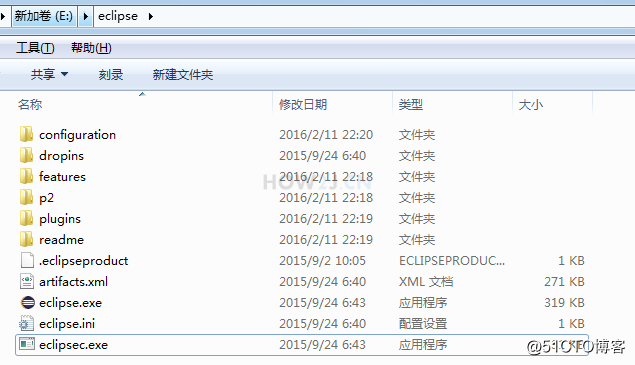
HelloWorld系列教材 (四)- 使用ecipse创建第一个 java project
使用Eclipse创建第一个 java project
步骤?1?:?打开 eclipse
这是截至目前为止的eclipse最新版本4.5 MARS
当前日期: 2016-2-11
使用在命令行Hello World中的项目目录e:\project
除了第一次启动eclipse的时候能够选择工作区之外,还可以在启动之后,通过如下命令进行工作区的选择:
File -> Switch Workspace 选择e:\project作为工作区
如果是第一次创建Java项目
File->New->Other->Java->java Project
以后再创建java项目,就只需要
File->New->java project
项目名称输入j2se
点击finish即可
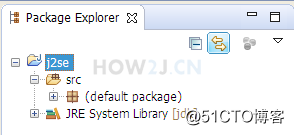
HelloWorld系列教材 (五)- 在Eclipse中运行第一个 java 程序
在Eclipse中运行java 程序
步骤?1?:?打开java文件
直接打开在 命令行Hello World 中创建的java 文件
HelloWorld.java
点击绿色运行按钮,直接运行
在eclipse中,编译过程自动执行了
一旦运行成功,会在下方出现控制台console界面
如果找不到控制台console窗口,使用如下步骤打开控制台窗口
在默认情况下,console窗口是打开的,倘若无意关闭了,那么可以通过如下方式打开:
菜单-> Window -> Show View -> Console
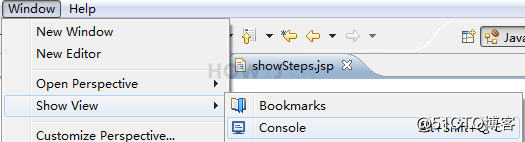
HelloWorld系列教材 (六)- eclipse常见的使用技巧
eclipse是比较智能化的IDE,提供很多快捷键帮助大家快速实现编码
如果是刚开始使用eclipse,可以跳过这个阶段,因为需要有一些实践操作,才能更加明显的体会到这些快捷键的好处。 大约使用eclipse开发了一周左右,就可以回头来看看这些快捷键的用法了,那个时候更能体会到这些快捷方式的好处,收获也更多
示例?1?:?批量修改
ALT+SHIFT+R
示例?2?:?快速输入主方法
- 敲入main
- alt+/
示例?3?:?快速输入System.out.println
- 敲入syso
- alt+/
示例?4?:?快速输入for
- 敲入for
- alt+/
示例?5?:?查看java源代码
JDK里提供的类,比如String,Integer,System都是开源的,免费提供其源代码
可以很简便的通过eclipse就查看源码
- 先选中想要查看的方法,比如System.out.println()的 println
- 敲键F3
示例?6?:?代码格式化
ctrl+shift+f
格式化代码
注意: 这个快捷键和搜狗输入法的切换简繁冲突。 所以最好把搜狗的切换简繁取消掉。
示例?7?:?快速助手
ctrl+shift+o
import 类
去掉未使用的类 等等都可以使用
示例?8?:?快速注释
选中一行或者多行代码 ctrl+shift+c
示例?9?:?大小写转换
ctrl+shift+x 选中的转换为大写
ctrl+shift+y 选中的转换为小写
示例?10?:?快速解决办法提示
在出错误的行,使用ctrl+1。 比如忘记导入类了,就可以用这个解决
示例?11?:?toString getter setter 构造方法的快速生成
- 通过菜单-> Source 就可以看到快速生成的选项
- 直接使用快捷键 shift+alt+s也可以弹出这个选项
步骤?1?:?两周之后再来看
这个知识点应该在学习JAVA两周之后再来看,否则会有点摸不着头脑
步骤?2?:?现象
有时候会碰到如图所示的问题,分明有Hello这个类,并且也有主方法,可是运行就会出现找不到或者无法加载类Hello,或者Class Not Found 异常。
出现这个状况,有多种原因造成,请按照如下方式一一排查
Eclipse是保存后自动编译,但是建立在一个设置的前提上:
菜单-Project->勾选Build Automatically,如果这里没有勾选,那么是不会自动把Hello.java编译成Hello.class的
菜单->Window->Show View->Problems 显示Problems页面
这里会显示当前项目的错误,倘若有错误,那么项目也不会对.java文件进行自动编译。
如图所示的错误是项目所导入的包不存在,导入包的做法请参考:为项目导入mysql-jdbc的jar包
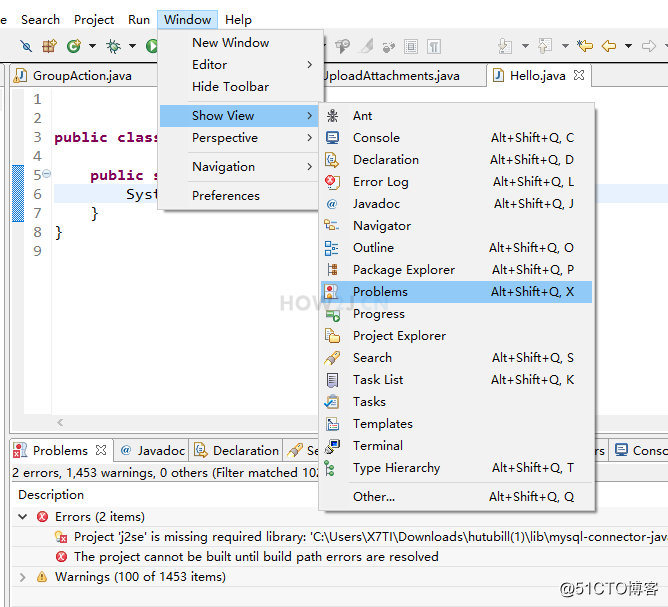
HelloWorld系列教材 (八)- 各种软件、工具版本兼容说明
步骤?1?:?兼容说明
HOW2J 上的课程比较有系统,几乎大部分 JAVA 会用到的都会涵盖,同时也就会用到大量的软件、工具等等。 而不同的工具和软件的版本都是有很多的,比如JDK 就有很多版本。 而不同工具的不同版本之间也存在兼容性问题,这样就有潜在的学习麻烦。
如果how2j上的教程用到了如下工具,请使用how2j提供的版本,规避版本兼容性问题,以下版本都是经过站长和大量学员使用证实没有兼容性问题的版本,并提供在线下载解压即用的。 如果执意使用其他版本,将有版本冲突导致学习不顺畅的风险。
总共涉及到下面7,8种工具和软件,全部都打包在一起,放在下载区(点击进入)了,方便大家一次性下载
步骤?2?:?JDK
how2j 的教程都是使用的 JDK8。 下载点击进入: 下载 JDK
所有教程的下载位置都在进入页面之后的右上角
已经有同学反应 JDK9,JDK10 出现兼容性问题了, 运行本站代码请切换到本站提供的JDK8, 避免因为兼容性问题而带来的不必要的学习障碍
how2j 的教程都是使用的是 Eclipse Mars.1 Release (4.5.1) ,下载点击进入: 下载 Eclipse
所有教程的下载位置都在进入页面之后的右上角
步骤?4?:?IDEA
how2j 的教程都是使用的是 2017.2 ,下载点击进入: 下载 IDEA
所有教程的下载位置都在进入页面之后的右上角注: IDEA 必须使用 IDEA 2017, 2018版本有BUG,无法部署很多教程
如果一定要用idea 2018, 需要做如下修改:
File->Settings->Build,Execution,Deployment->Build Tools->Maven->Importing 取消 “Store generated project files externally”
这样才能用
步骤?5?:?Tomcat-Eclipse
对于 Eclipse 使用的是专门调整过的 Tomcat7 ,下载点击进入: 下载Eclipse专用Tocmat
所有教程的下载位置都在进入页面之后的右上角
对于 IDEA 使用的是专门调整过的 Tomcat7 ,下载点击进入: 下载IDEA专用Tocmat
所有教程的下载位置都在进入页面之后的右上角
步骤?7?:?MySQL
使用的 how2j 的教程都是使用的 MySQL5.5 。 下载点击进入: 下载 MYSQL
所有教程的下载位置都在进入页面之后的右上角
步骤?8?:?MyEclipse
不推荐使用MyEclipse,请使用Eclipse EE版本: 下载 Eclipse
步骤?9?:?其他
如果还有什么版本比较敏感的工具站长没有列出来,请在下方提问留言,站长追加进来,谢谢
更多内容,点击了解: https://how2j.cn/k/helloworld/helloworld-version/1718.html




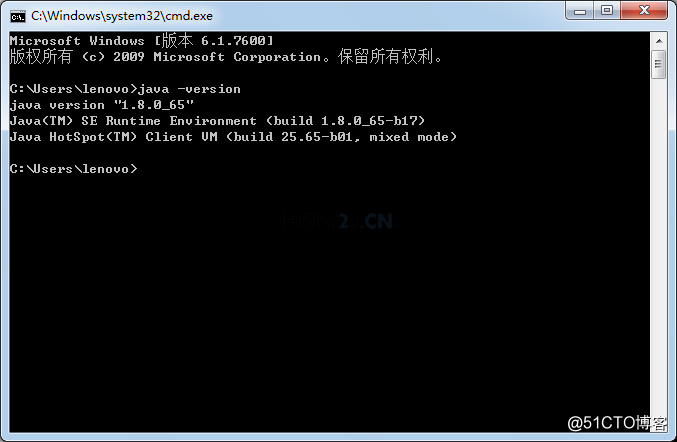
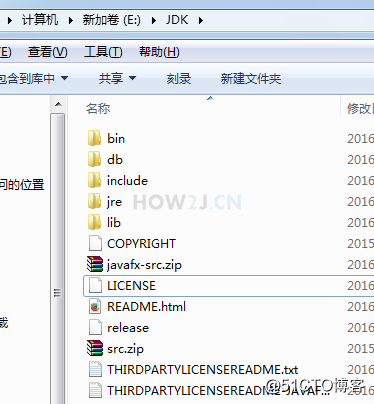
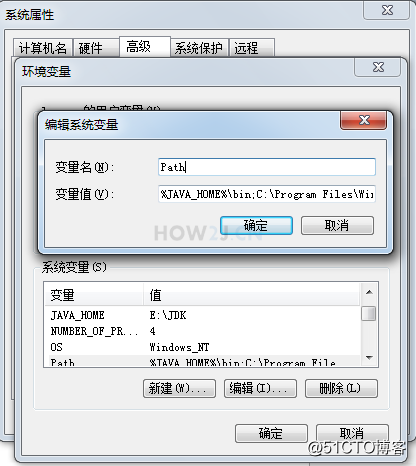
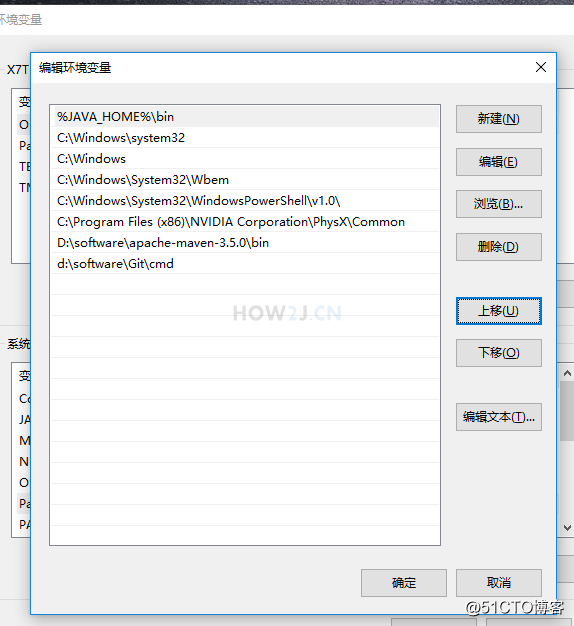
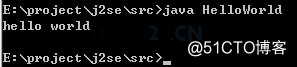
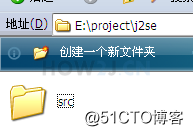
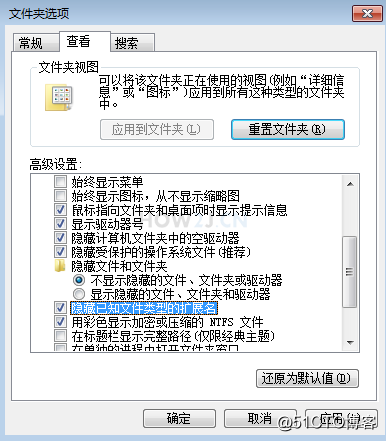
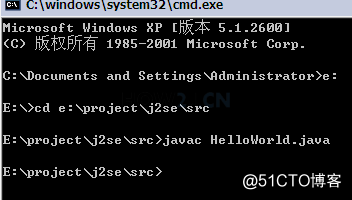
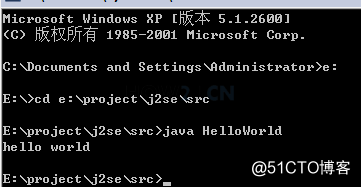

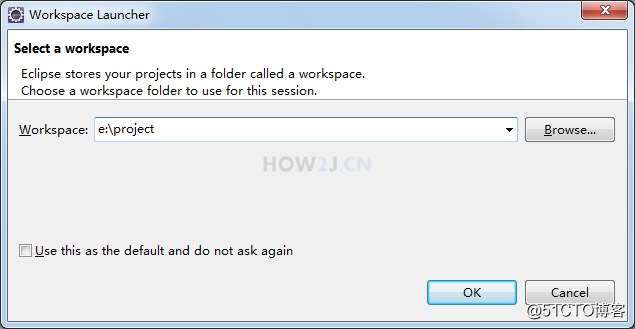
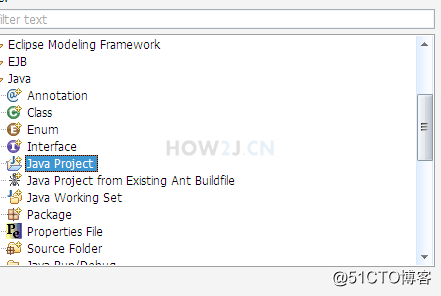
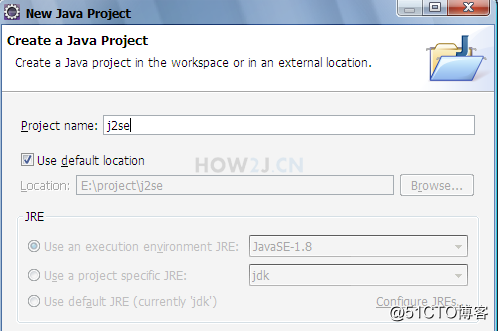
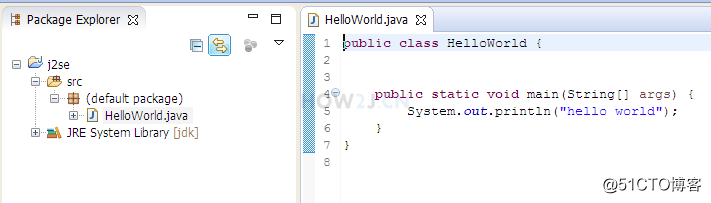
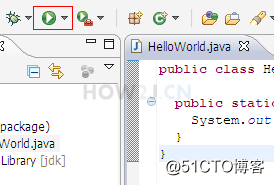

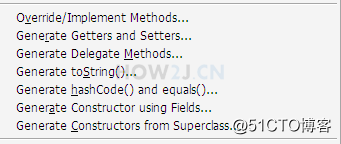
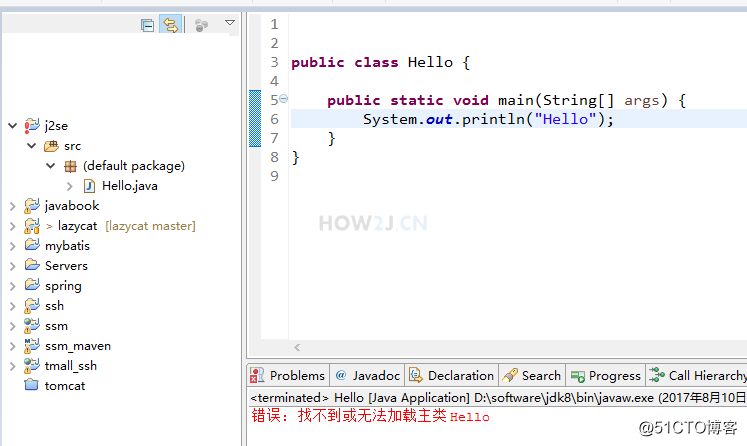
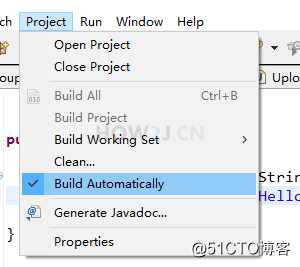
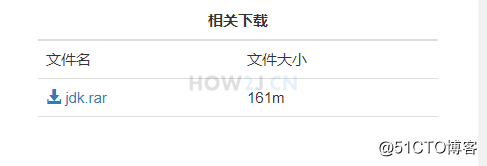


















 1万+
1万+

 被折叠的 条评论
为什么被折叠?
被折叠的 条评论
为什么被折叠?










